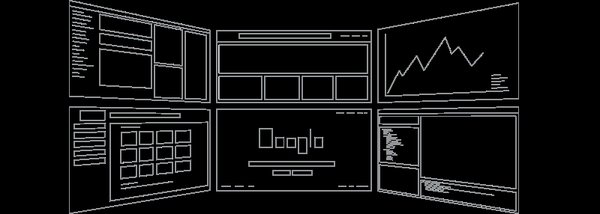Rufus 3.1 програма: как да използвате
Какво се е променило в Руфус
Нищо не се е променило съществено в програмата. Rufus 3.x все още е малка, тясно фокусирана програма, която може да прави само това, което може, и нищо повече. Тя все още е безплатна, тя все още съществува в обикновената версия за инсталиране в Windows среда и в преносимата версия. И все още може да бъде изтеглен на уебсайта на създателите: https://rufus.ie/
Но има промени. Rufus вече не поддържа създаването на стартиращи носители с Windows XP и Vista. Ако трябва да ги запишете, ще трябва да използвате всяка стара версия на Rufus 2.x за това. Старите версии могат да бъдат изтеглени на същия официален уебсайт на програмата, посочен по-горе, като кликнете върху връзката по-долу, за да изтеглите текущата версия на „Други версии“.
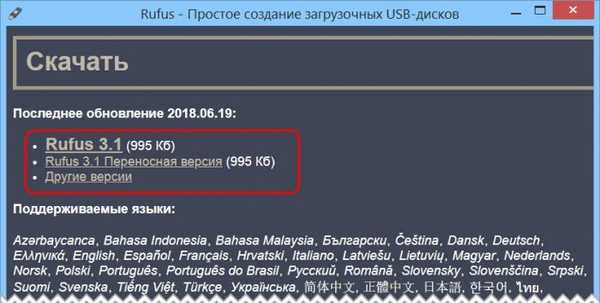
Първото нещо, което ви хваща окото, е промененият интерфейс и организацията на Rufus 3.x. Програмата стана по-модерна, за да съответства на текущите версии на Windows. Ако към компютъра са свързани няколко външни USB устройства, ние, както и преди, ги избираме в горната колона „Устройство“. Но възможността за избор на ISO изображение от дъното на прозореца на програмата се премести нагоре. И сега се нарича "Метод за изтегляне". Като такъв метод можем да определим ISO изображения на Windows и LiveDisk, както и обикновени изображения (не стартиращи), MS-DOS и FreDOS изображения.
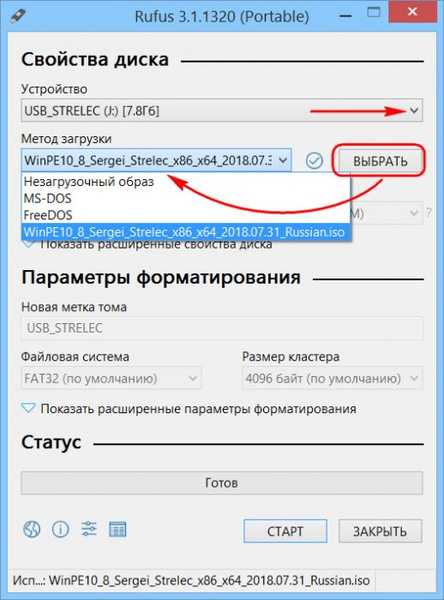
Създаване на стартиращо Legacy флаш устройство
Ако ние, приятели, трябва да създадем зареждащо USB флаш устройство за компютър с обикновената Legacy BIOS, изберете „MBR“ в колоната „Схема на дяловете“. Типът BIOS и файловата система NTFS ще се изтеглят автоматично. След това просто кликнете върху "Старт".
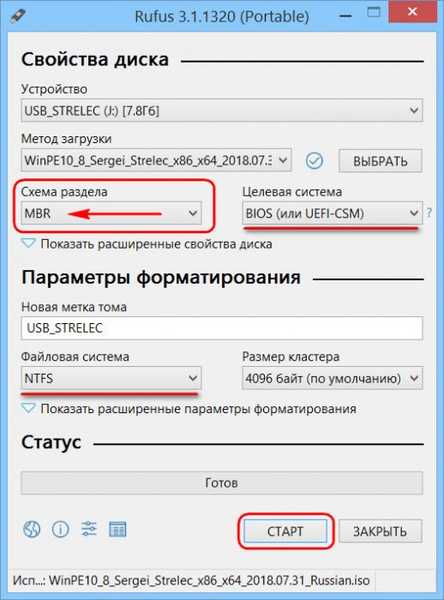
Създаване на зареждащо се UEFI флаш устройство
Ако трябва да създадете UEFI флаш устройство, изберете "GPT" в колоната "Схема на дяловете". Типът на системата UEFI и файловата система FAT32, както в предишния случай, ще бъдат инсталирани автоматично. След това щракнете върху "Старт".
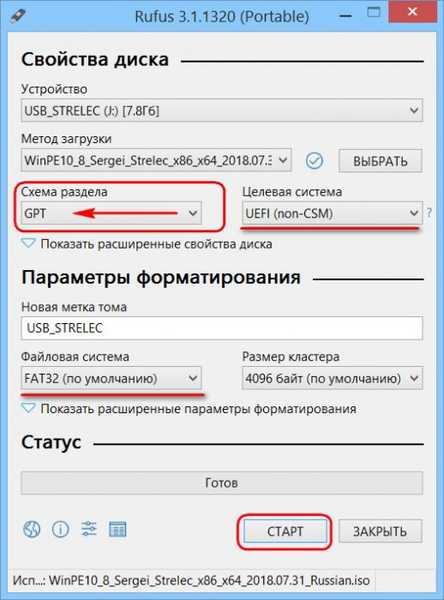
Създаване на зареждащо се USB флаш устройство UEFI с файлова система NTFS
Rufus може да създаде зареждащо се UEFI флаш устройство с файловата система NTFS, ако има файлове на записаното изображение с тегло над 4 GB.
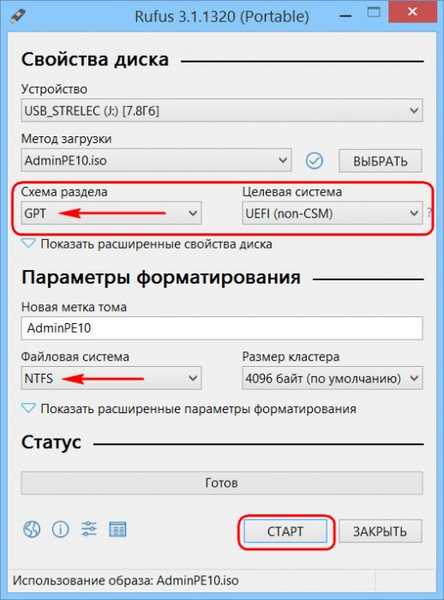
Създаване на Windows To Go
Подобно на версии 2.x, Rufus 3.x може да създаде Windows To Go. Ако посочим ISO с процеса на инсталиране на Windows в колоната "Метод на зареждане", имаме избор - стандартна инсталация или Windows To Go.
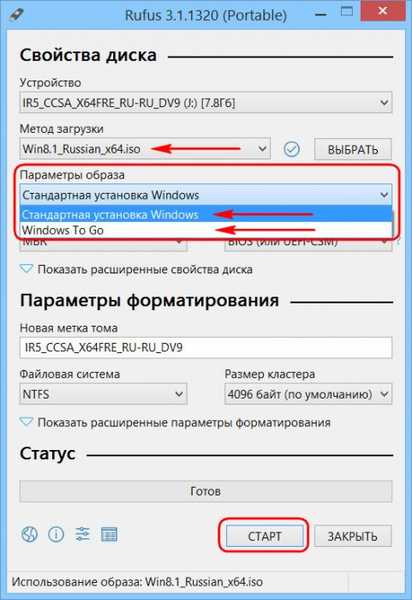
Тип на форматиране и лоша проверка
Rufus 3.x наследи от предишните версии разширени опции за форматиране за USB устройства. Когато създавате медия по подразбиране, програмата извършва тяхното бързо (повърхностно) форматиране. Но ако е необходимо, можем да премахнем отметката от бързото форматиране, за да активираме пълно (дълбоко) форматиране. И също така, ако е необходимо, можем да активираме опцията за проверка на медиите за лоши блокове.
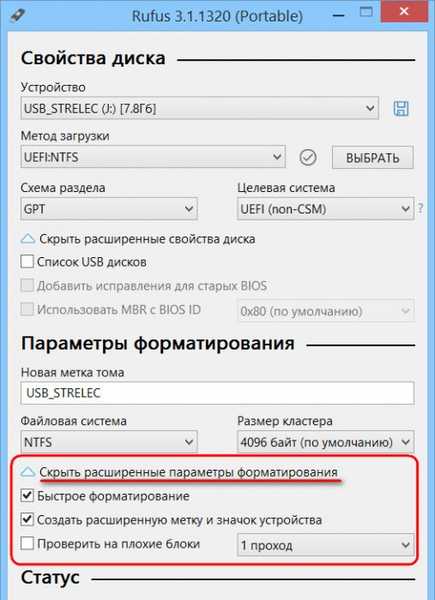
Прехвърляне на съдържанието на флаш устройство във VHD файл
Ако отворим разширените свойства на диска в прозореца на Rufus, близо до колоната "Устройство" ще се появи икона под формата на дискета..

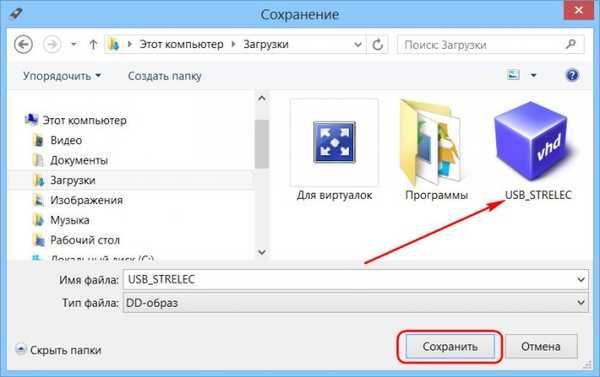


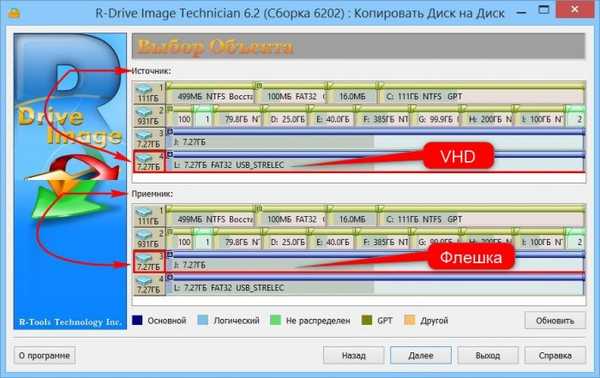
Етикети за статия: флаш устройство Rufus GPT MBR UEFI